0xC004C003 เซิร์ฟเวอร์การเปิดใช้งานระบุว่ารหัสผลิตภัณฑ์ถูกบล็อก
ขณะพยายามเปิดใช้งานWindows คุณอาจเห็น (Windows)รหัสข้อผิดพลาดการเปิดใช้งาน Windowsประเภทต่างๆ บนหน้าจอคอมพิวเตอร์ของคุณ ข้อผิดพลาด0xC004C003เป็นข้อผิดพลาดในการเปิดใช้งานอื่นที่ผู้ใช้หลายคนรายงาน ปัญหานี้อาจเกิดขึ้นได้เป็นส่วนใหญ่หากหมายเลขผลิตภัณฑ์ที่คุณใช้อยู่ไม่ถูกต้อง ด้วยรหัสข้อผิดพลาดนี้ คุณอาจเห็นข้อความต่อไปนี้:
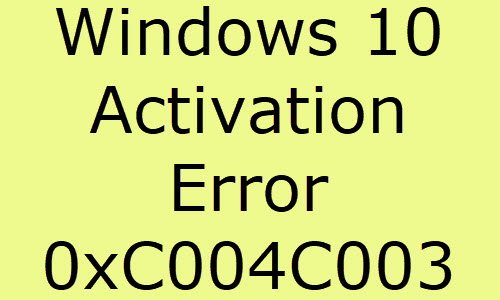
0xC004C003 เซิร์ฟเวอร์การเปิดใช้งานระบุว่ารหัสผลิตภัณฑ์ที่ระบุถูกบล็อก
บางครั้งข้อความแสดงข้อผิดพลาดอื่นอาจปรากฏขึ้นเช่นกัน:
We can’t activate Windows on this device because you don’t have a valid digital license or product key. If you think you do have a valid license or key, select Troubleshoot below. Error code: 0xC004C003
ข้อผิดพลาดในการเปิดใช้งานข้างต้นมักเกิดขึ้นหากคุณใช้รหัสผลิตภัณฑ์ที่ไม่ถูกต้อง คุณจะต้องซื้อรหัสผลิตภัณฑ์ใหม่ หากคุณซื้อพีซี ที่ติดตั้ง Windowsไว้ล่วงหน้า คุณจะต้องติดต่อผู้ผลิตพีซีเพื่อขอคีย์ดั้งเดิม หากไม่ช่วยอ่านต่อ
แก้ไขข้อผิดพลาดการเปิดใช้งาน Windows 0xC004C003(Fix Windows Activation Error 0xC004C003)
ในการแก้ไข ข้อผิดพลาดการเปิดใช้งาน Windows 11/10 0xC004C003(Activation Error 0xC004C003)ให้ทำตามคำแนะนำด้านล่าง:
- เรียกใช้ตัวแก้ไขปัญหาการเปิดใช้งาน Windows(Windows Activation Troubleshooter)
- ตรวจสอบ ให้(Make)แน่ใจว่าคุณได้ป้อนรหัสผลิตภัณฑ์ที่ถูกต้อง
- เรียกใช้คำสั่ง Slmgr.vbs
- ติดต่อฝ่ายสนับสนุนลูกค้าของ Microsoft
ให้เราดูรายละเอียด:
1] เรียกใช้(Run)ตัวแก้ไขปัญหาการเปิดใช้งาน Windows(Windows Activation Troubleshooter)
คุณอาจพบข้อผิดพลาดการเปิดใช้งาน Windows 0xC004C003(Windows Activation Error 0xC004C003)หากรหัสผลิตภัณฑ์ที่คุณป้อนไม่ถูกต้อง อย่างไรก็ตาม หากไม่เป็นเช่นนั้น คุณสามารถแก้ไขปัญหานี้ได้โดยเรียกใช้ตัวแก้ไขปัญหาการเปิดใช้งาน
โดยทำตามขั้นตอนด้านล่าง:
- คลิก(Click)ที่ ปุ่ม Startและเลือกไอคอนรูปเฟือง ( Settings ) เพื่อเปิดแอปSettings
- เลือก หมวด Update & Securityจากนั้นเลื่อนไปที่แท็บActivation
- ไปทางขวาและคลิกที่ลิงค์แก้ไขปัญหา(Troubleshoot)
- เพื่อดำเนินการตามกลยุทธ์การซ่อมแซม ให้คลิกที่ปุ่มApply this fix(Apply this fix)
หากวิธีนี้แก้ปัญหาไม่ได้ ให้ไปที่แนวทางแก้ไขปัญหาถัดไป
2] ตรวจสอบให้แน่ใจว่าคุณได้ป้อนรหัสผลิตภัณฑ์ที่ถูกต้อง
หากคุณกำลังพยายามเปิดใช้งานWindowsและได้รับข้อผิดพลาดการเปิดใช้งาน 0xC004C003 เป็นไปได้ว่าคุณป้อนรหัสผลิตภัณฑ์ ที่ไม่ถูกต้อง (Product)ในกรณีเช่นนี้ ให้ใช้คีย์อื่นและลองเปิดใช้งานWindowsอีกครั้ง
3] เรียกใช้คำสั่ง Slmgr.vbs
slmgr.vbs เป็น เครื่องมือให้สิทธิ์ใช้งานบรรทัดคำสั่งที่คุณสามารถใช้เพื่อกำหนดค่าการออกใบอนุญาตในอุปกรณ์Windows นอกจากนี้ยังช่วยในการดูสถานะใบอนุญาตปัจจุบันของการติดตั้ง Windows 10 ของคุณ
ในการรันคำสั่ง slmgr.vbs ให้เปิด Command Prompt โดยให้สิทธิ์ผู้ดูแลระบบ(open the Command Prompt with the Admin right)ก่อน
เมื่อเปิดขึ้นให้พิมพ์คำสั่งด้านล่างแล้วกด Enter:
slmgr.vbs /dlv
หากมีข้อความว่าGVLK แสดง(GVLK)ว่าผลิตภัณฑ์ถูกเปิดใช้งานผ่านVolume licensingและคุณเป็นส่วนหนึ่งของผลิตภัณฑ์นั้น
ถัดไป เรียกใช้คำสั่งด้านล่างเพื่อติดตั้งรหัสผลิตภัณฑ์
slmgr.vbs –ipk XXXXX-XXXXX–XXXXX–XXXXX–XXXXX
ในบรรทัดคำสั่งด้านบน ให้แทนที่ตัวอักษร "X" ด้วยรหัสผลิตภัณฑ์(Product)

หลังจากนั้นให้รันคำสั่งด้านล่างอีกครั้งใน หน้าต่าง พรอมต์คำสั่ง(Command Prompt) เดียวกัน เพื่อเปิดใช้งานสำเนา Windows ของคุณ
slmgr.vbs –ato
เมื่อเสร็จแล้ว ให้รีสตาร์ทอุปกรณ์และดูว่าActivation Error 0xC004C003ยังคงมีอยู่หรือไม่
4] ติดต่อฝ่ายสนับสนุนลูกค้าของ Microsoft(Contact Microsoft Customer Support)
อย่างไรก็ตาม หากวิธีการดังกล่าวไม่ได้ผล และคุณยังคงพบข้อผิดพลาดในการเปิดใช้งาน Windows 0xC004C003(Windows Activation Error 0xC004C003)โปรดติดต่อฝ่ายสนับสนุนลูกค้าของ Microsoft(contact Microsoft Customer Support)และขอให้พวกเขาเปิดใช้งานWindowsของ คุณ ทีมสนับสนุน ของ Microsoft(Microsoft)จะช่วยคุณรีเซ็ตหมายเลขผลิตภัณฑ์ให้คุณอย่างแน่นอน
ทั้งหมดที่ดีที่สุด
Related posts
วิธีเปิดใช้งาน Windows 10 Enterprise Edition
Fix Windows Update or Activation ข้อผิดพลาด code 0xc004f075
Error 0xc0ea000a ไม่สามารถเปิดใช้งาน Windows 10 หลังจาก hardware change
0xc004c008, Activation server ระบุว่าไม่สามารถใช้ product key
Windows Activation ล้มเหลวด้วย error code 0x8007267C
Error 0x8007000d เมื่อติดตั้งอัปเดตเปิดใช้งาน Windows 10
Find Windows 10 Product Key ใช้ Command Prompt or PowerShell
Advanced Tokens Manager: Backup Windows & Office Activation Tokens
product key ที่คุณป้อนไม่ทำงาน Error 0xc0020036
Fix Windows 10 Activation Error 0x80070422
Fix Windows Script Host Error 0xc004f025 ระหว่างการเปิดใช้งาน
วิธีตรวจสอบ License Type and Activation Status ของ Office
Activation error code 0xC004F009 ที่ grace period หมดอายุ
product key ที่คุณป้อนไม่ทำงาน Error 0xC004F050
DNS server failure 0x8007232A, ปริมาณ Activation Error ใน Windows
ระบบต้องการให้คุณลงชื่อเข้าใช้บัญชีที่ถูกต้อง 0xD000000C
Fix Windows Activation Error Code 0xC004E028
วิธีเปลี่ยนธีมใน Windows 10 โดยไม่ต้องเปิดใช้งาน
Fix Windows Server Activation Error 0xc004f069
Count รายงานโดย Key Management Service ไม่เพียงพอ - 0xc004f038
